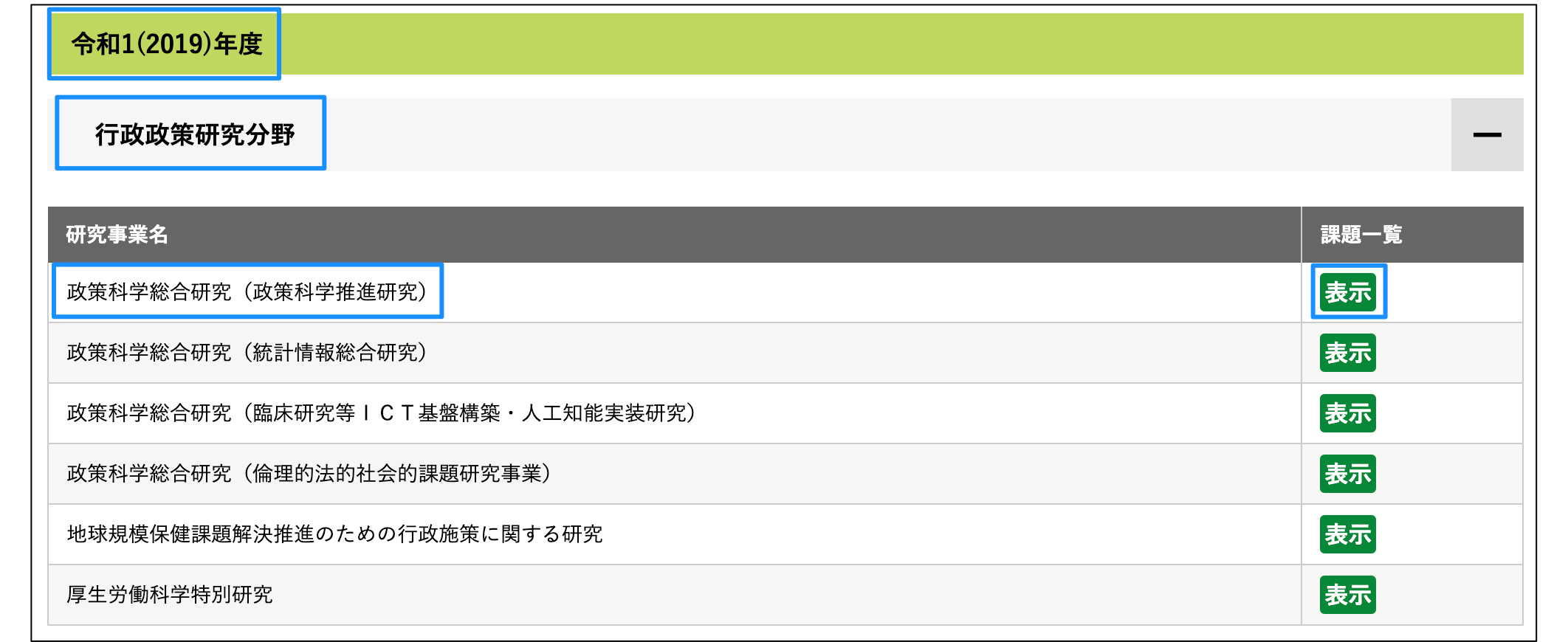利用環境について
■ 利用対応OSについて
Microsoft(R) Windows 10
Microsoft(R) Windows 11
Macintosh OS Monterey(12) 以上
■ 利用対応WEBブラウザについて
Microsoft Edge 最新版
Google(R) Chrome 最新版
Mozilla Firefox 最新版
■ Adobe(R) Acrobat Readerについて
研究課題の研究報告書を参照される場合は、Adobe(R) Acrobat Readerが必要です。
Adobe(R) Acrobat Readerをお持ちでない場合は、以下の"Get Adobe Acrobat Reader"アイコンをクリックしてください。
本データベースに登録されている情報と検索方法
- 本データベースに登録されている研究課題には、以下の15項目の情報があります。
- 文献番号
- 報告書区分
- 研究課題名
- 課題番号
- 研究年度
- 研究代表者名(所属機関)
- 研究分担者名(所属機関)
- 研究区分(研究費の名称・研究分野名・研究事業名)
- 開始年度
- 終了予定年度
- 研究費
- 概要版(研究目的・研究方法・結果と考察・結論又は概要)
- 研究報告書
- 行政効果報告
- 収支報告書
- 本データベースに登録されている研究課題の検索方法についてはこちらをご覧ください。
- 本データベースに登録されている研究分野の確認方法についてはこちらをご覧ください。
1. 検索語入力によるデータベース検索方法
検索画面で検索語を入力し検索対象を選択すると、本データベースから該当する研究課題を検索することができます。
以下から、使用方法を知りたい項目をクリックして下さい。
■検索語の入力、検索条件、検索対象、表示方法の選択
【検索画面と入力例】
| 閲覧システム検索画面 |
|---|
 |
- 「公衆衛生」が研究課題名にある研究課題を検索したい場合、研究課題名:[ 公衆衛生 ] と入力し、検索ボタンをクリック
- 研究代表者名が「研究太郎」さんの研究課題を検索したい場合、研究代表者名:[ 研究太郎 ] と入力し、検索ボタンをクリック
- 研究分担者名が「研究太郎」さんの研究課題を検索したい場合、研究分担者名:[ 研究太郎 ] と入力し、検索ボタンをクリック
- 「2020」年度の研究課題を検索したい場合、研究年度(西暦・和暦):[ 2020 ] [ 令和2 ] [ 令和2(2020) ] を入力し、検索ボタンをクリック
- 文献番号が「200400143A」である研究課題を検索したい場合、文献番号:[ 200400143A ] と入力し、検索ボタンをクリック
- 「肺炎」に関する研究課題を検索したい場合、概要版の内容:[ 肺炎 ] と入力し、検索ボタンをクリック
- 「厚労省」に所属する研究者の研究課題を検索したい場合、所属機関名:[ 厚労省 ] と入力し、検索ボタンをクリック
- 「労働安全」に関する研究事業の研究課題を検索したい場合、研究事業名:[ 労働安全 ] と入力し、検索ボタンをクリック
- 「行政政策」に関する研究分野の研究課題を検索したい場合、研究分野名:[ 行政政策 ]と入力し、検索ボタンをクリック
- 本データベース全体から検索したい場合は、検索語フィールドに検索語を入力し、検索ボタンをクリック
<検索語の入力>

- 検索語欄に入力した文字を含む研究課題を検索します。
- 検索語は、全角1語以上 または半角2語以上の文字列で入力して下さい。
- 検索語の有効文字数(スペース等も含む)は最大で1000文字までです。
- 1つの項目に複数の検索語を入力する場合は、スペースで区切って下さい。
- 1つの項目に複数の検索語を入力した場合は、AND検索となります。
- 複数の項目に検索語を入力した場合は、AND検索となります。
- 複数の単語を繋げた文字列(例:現在の政策)を入力することもできます。
- 検索語の両端に"(ダブルコーテーション)を付けることで、完全一致を指定することもできます。
例:スベースを含む検索キーワードを完全一致で検索する場合
"田中 太郎"
<シソーラス検索>

- 検索語・概要版の内容 のフィールドの右にある [ シソーラスの引用 ] ボタンから医学中央雑誌シソーラスを参照して検索を実施できます。
- [ シソーラスの引用 ] ボタンをクリックするとウィンドウがポップアップで表示されます。
- ①のフィールドに検索したいワードを入力します。
- 医学中央雑誌シソーラス内でのカテゴリが分かる場合は②のカテゴリで該当のカテゴリを選択します。
※カテゴリが不明でも検索は行えます。 - ③の [ 検索 ] ボタンをクリックすると、3.でカテゴリの選択があった場合はカテゴリ内から、なかった場合は全てのカテゴリから統制語が検索されます。
- 表示された統制語から任意の統制語を選択すると同義語の項目に全ての同義語が表示されます。
表示された同義語が問題なければ④の [ 選択した語を引用 ] をクリックすると同義語が自動で 検索語 または 概要版の内容 のフィールドへ引用されます。
<入力されたキーワードの処理>
- 基本
- 全角スペースは半角スペースに変換されます。
- 半角または全角スペースの区切りで、検索語は複数に分割されます。
- 検索語は「2.検索語の処理」の内容で処理されて、日本語の分かちをして検索されます。
- 検索語の前後に" (ダブルコーテーション)を使用すると、フレーズ検索されます。
フレーズ検索は、検索語の分かちをせずに検索します。
例:日本経済新聞と入力するとフレーズ検索でなければ、「日本」「経済」「新聞」3つの検索語でAND検索されますが、
ダブルコーテーションを使用したフレーズ検索では「日本経済新聞」と1つの検索語として検索されます。
- 検索語の処理
入力されたキーワードは以下の順に処理され検索されます。- 全角または半角の括弧はスペースとして処理されます。
- 全角のダブルコーテーションは半角に変換されます。
- 全角数字は半角数字として処理されます。
- 「ー」「―」「−」の長音記号はハイフォン(-)として処理されます。
- 異体字は同じ文字に統合され、旧字は新字として処理されます。
- 全角英字は半角として処理されます。
- 半角のカタカナは全角として処理されます。
- 以下の英単語は削除され検索語として使用されません。
(an,and,are,as,at,be,but,by,for,if,in,into,is,it,no,not,of,on,or,s,such,t,that,the,their,then,there,these,they,this,to,was,will,with) - 話し言葉は聞き言葉(品詞を基本形)として処理されます。
- 4文字以上のキーワードで最後に長音がある場合は長音記号を削除します。
- ローマ字は小文字として処理されます。
<検索対象>
- 「検索語」は、全項目を検索対象としています。
- 個別の検索箇所に入力することで、検索項目の絞り込みが行えます。
- 個別入力箇所は、以下になります。
研究課題名
研究課題の研究課題名から検索します。
研究代表者名
研究課題の研究代表者名から検索します。
英字の場合は姓名にスペースがないと正しく検索されません。
研究分担者名
研究課題の研究分担者名から検索します。
英字の場合は姓名にスペースがないと正しく検索されません。
研究年度(西暦・和暦)
研究課題の研究開始年度および研究終了予定年度から検索します。
文献番号
研究課題の文献番号から検索します。
概要版の内容
研究課題の概要版から検索します。
収支報告書の内容
研究課題の収支報告書から検索します。
行政効果報告の内容
研究課題の行政効果報告から検索します。
所属機関名
研究代表者と研究分担者の所属機関名から検索します。
研究事業名
研究課題の研究事業名から検索します。
研究分野名
研究課題の研究分野名から検索します。
<検索結果の表示方法>
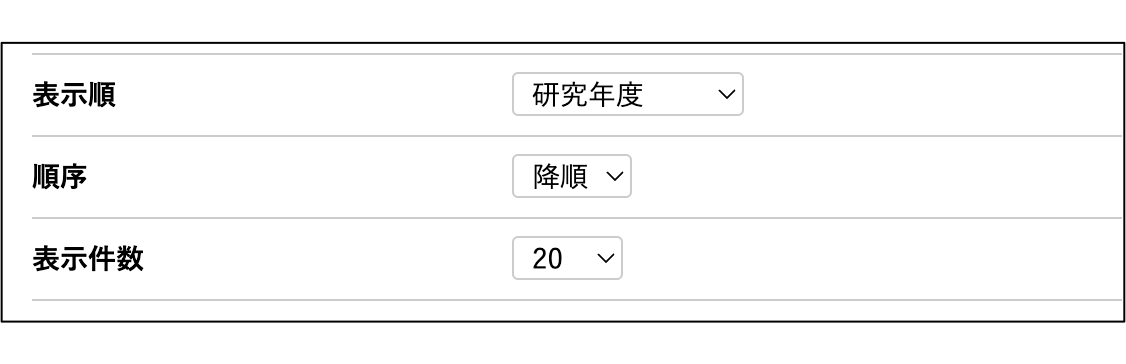
- 検索結果は、表示件数分、選択した表示順に表示されます。 (検索結果の表示例参照)
- 表示順は、研究年度(降順)、研究年度(昇順)、研究課題名順、研究代表者名順のいずれかを選択できます。
- 表示順の初期設定は、研究年度(降順)です。
- 研究課題名順または研究代表者名順での表示は、音読み順になります。
- 表示件数は、20/50/100 件のいずれかを選択できます。
- 表示件数の初期設定は、20 件です。
■検索結果の表示例
- 検索語を入力し「検索」ボタンを押すと、選択した表示件数と表示順で、検索語を含む研究課題が簡略表示されます。
- 簡略表示では、項番、文献番号、研究課題名、研究年度、総括/総合、研究代表者(所属機関)が表示されます。
- 研究課題名をクリックすると、該当の研究課題に関する全ての公開情報を表示します。
- 簡略表示画面末尾に表示されるページビュー「<」「>」をクリックすると、 表示されている前後の頁に移動でき、
「<<」「>>」をクリックすると検索結果の先頭・末尾の頁に移動できます。 - 簡略表示画面に表示されるページ番号をクリックすると、 指定された頁に移動できます。
<文献情報>
- 個別画面では、文献情報として以下の12項目の情報が表示されます。
- 文献番号
- 報告書区分
- 研究課題
- 課題番号
- 研究年度
- 研究代表者(所属機関)
- 研究分担者(所属機関)
- 研究区分
- 研究開始年度
- 研究終了予定年度
- 研究費
- 研究者交替、所属機関変更
<概要版>
- 研究報告書(概要版)として以下の2項目の情報が表示されます。
- 概要版(研究目的・研究方法・結果と考察・結論)
<研究報告書(PDF)>
- 報告書のPDFファイル名をクリックすると、PDFファイルが表示またはダウンロードされます。
- 閲覧している研究課題に「一括ダウンロード用PDF」ボタン
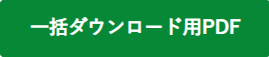 が表示されている場合は、公開された報告書PDFを1ファイルにまとめた形でダウンロードすることができます。
が表示されている場合は、公開された報告書PDFを1ファイルにまとめた形でダウンロードすることができます。 - PDFファイルの表示には、最新版の Adobe(R) Acrobat Readerが必要です。
- 最新版の Adobe(R) Acrobat Reader は、厚生労働科学研究成果トップページの「利用環境について」から取得できます。
- 研究報告書が登録されていない場合は、ファイルリストは表示されません。
<行政効果報告>
- 個別画面では、文献情報として以下の項目の情報が表示されます。
- 文献番号
- 成果としては以下の5項目の情報が表示されます。
- 専門的・学術的観点からの成果
- 臨床的観点からの成果
- ガイドライン等の開発
- その他行政的観点からの成果
- その他のインパクト
- 発表件数としては以下の4項目の情報が表示されます。
- 原著論文(和文/英文等)
- その他の論文(和文/英文等)
- 学会発表(国内学会/国際学会等)
- その他の成果(特許の出願/特許の取得/施策への反映/普及・啓発活動)
- 特許としては以下の7項目の情報が表示されます。
- 特許の名称
- 発明者名
- 権利者名
- 特許番号
- 国内外の別
- 出願年月日
- 取得年月日(特許の取得情報にのみ表示)
- 主な原著論文20編(論文に厚生労働科学研究費の補助を受けたことが明記された論文に限る)としては以下の8項目の情報が表示されます。
- 著者名
- タイトル
- 雑誌名
- 巻
- 号
- 開始頁-終了頁
- 発行年
- 掲載論文のDOI(デジタルオブジェクト識別子)
<収支報告書>
- 個別画面では、文献情報として以下の2項目の情報が表示されます。
- 文献番号
- 報告年月日
- 収入としては以下の3項目の情報が表示されます。
- (1)補助金交付額
- (2)補助金確定額
- 差引額 [(1)-(2)]
- 支出としては研究費(内訳)の情報が表示されます。
- 直接研究費-物品費
- 直接研究費-人件費・謝金
- 直接研究費-旅費
- 直接研究費-その他
- 間接経費
- 合計
- 備考が表示されます。
2. 研究分野一覧からのデータベース確認方法
検索トップページの画面の右上に表示しているリンクの![]() をクリックすると、本データベースを年度別・分野別・事業別に確認することができます。
をクリックすると、本データベースを年度別・分野別・事業別に確認することができます。
また検索条件を絞った状態で閲覧検索結果画面に推移させることも可能です。
■研究年度・研究分野の選択 (研究分野一覧画面)
研究分野一覧画面には、研究年度別に分野が表示されます。
【研究年度別の研究分野一覧表示例】
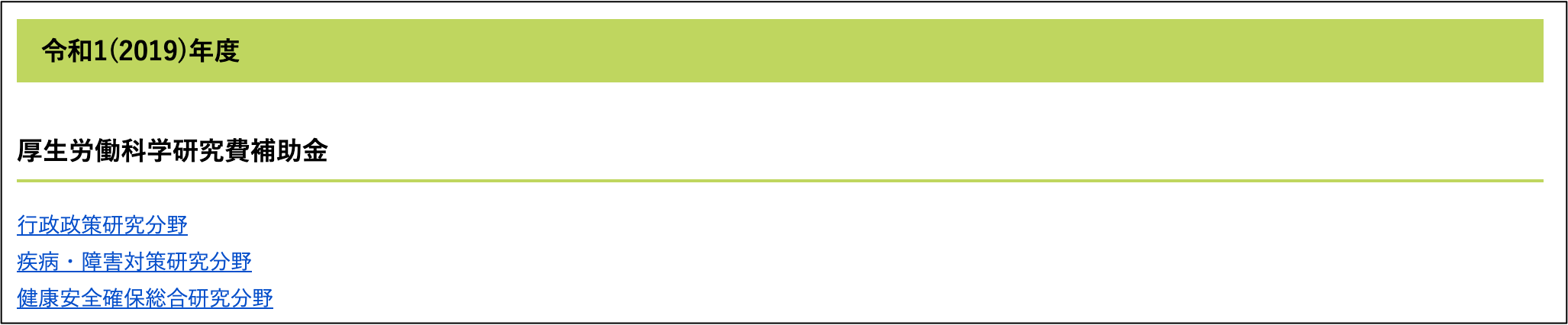
■研究事業名の一覧表示
研究分野一覧画面で、 表示されている分野をクリックすると、すべての研究事業名が表示されます。
【研究分野別の研究事業名一覧表示例】
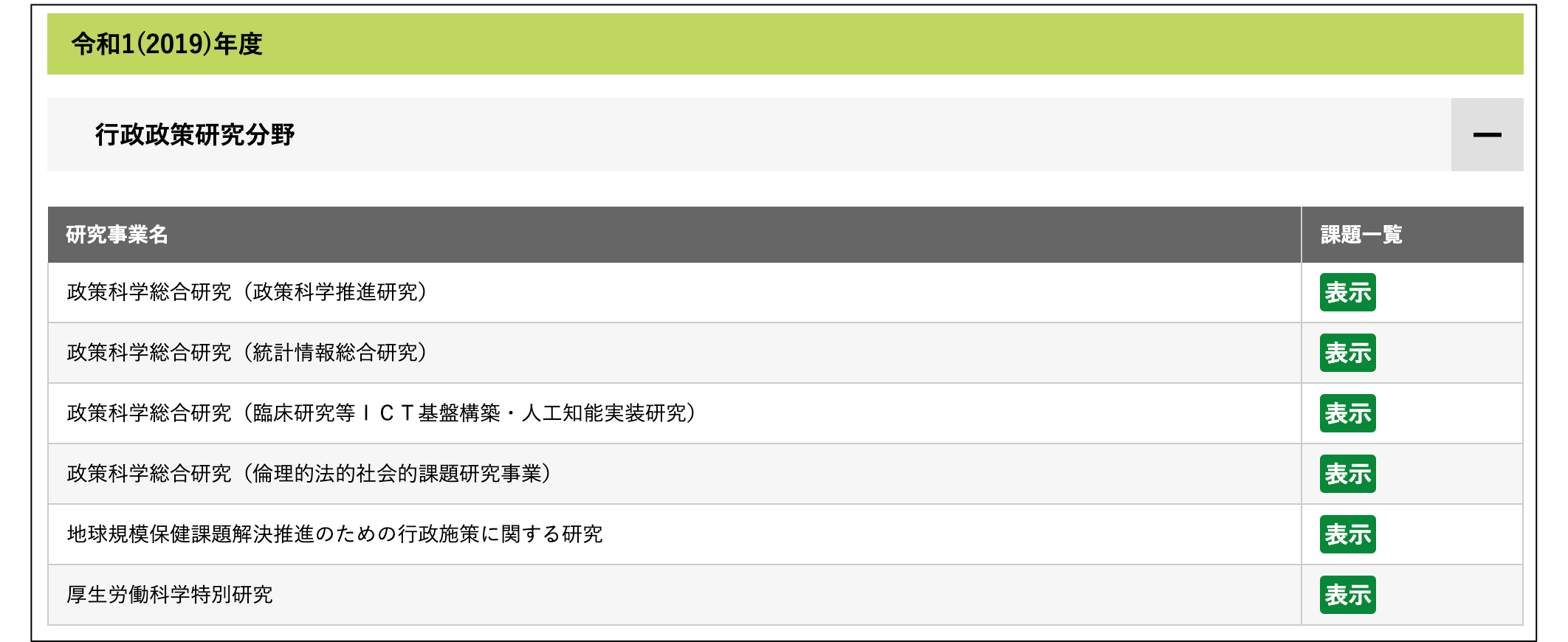
■「研究年度」「研究事業名」「研究分野名」を絞った状態での閲覧検索結果一覧ページへの遷移
研究事業名の一覧表示の課題一覧の「表示」ボタンをクリックすると、「研究年度」「研究事業名」「研究分野名」を絞った状態で閲覧検索結果一覧を表示することができます。
【実際の表示例】
| 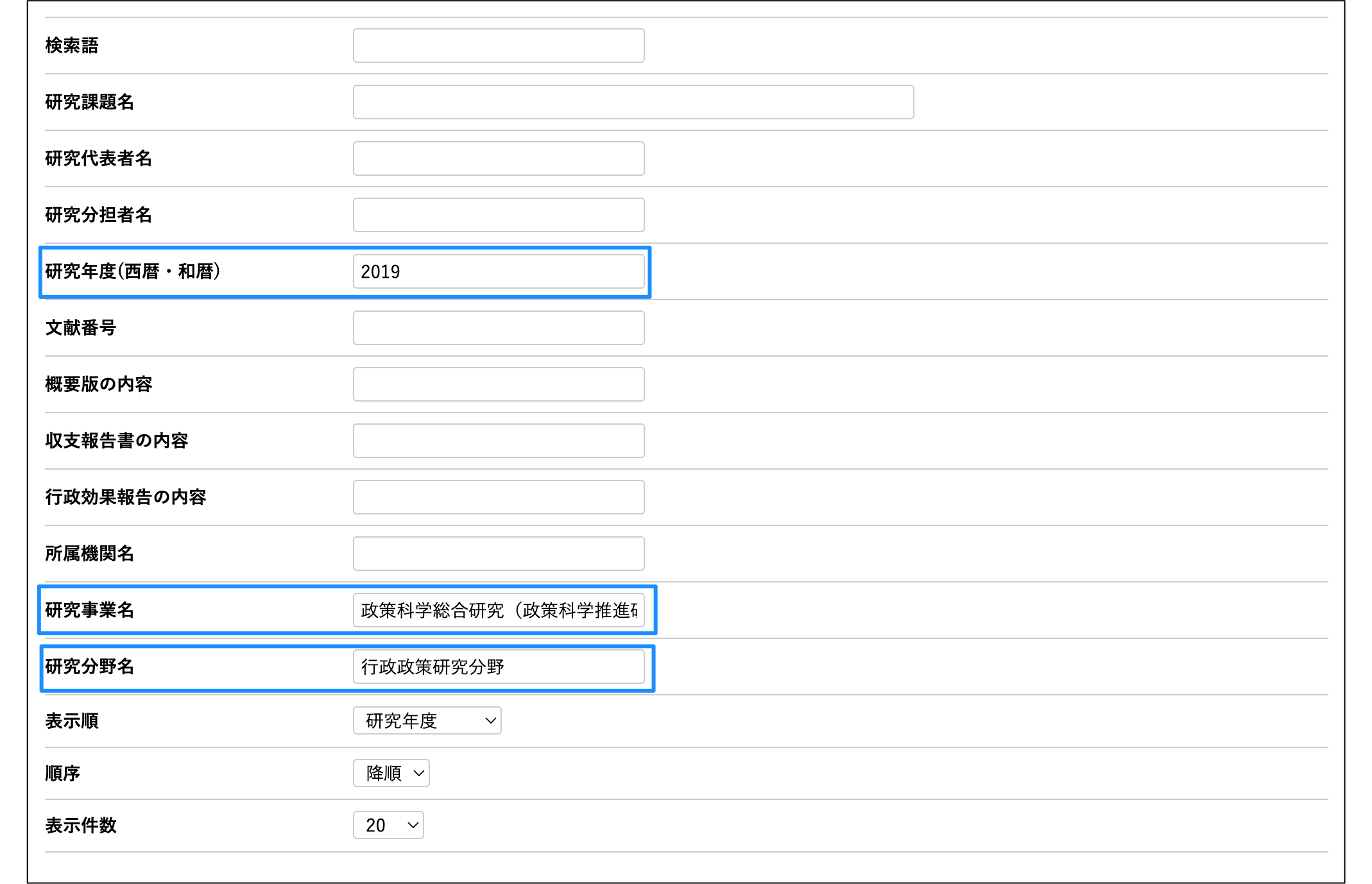 |